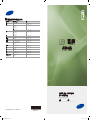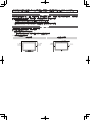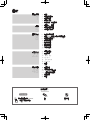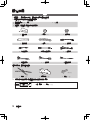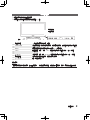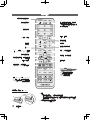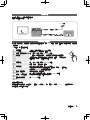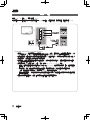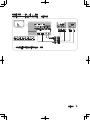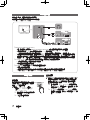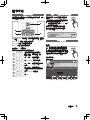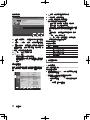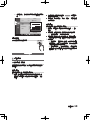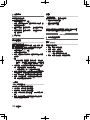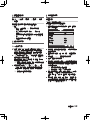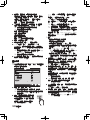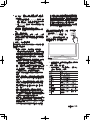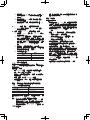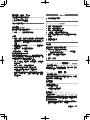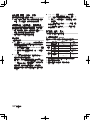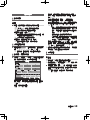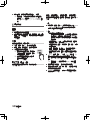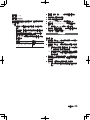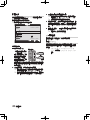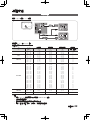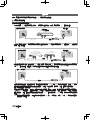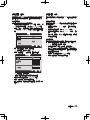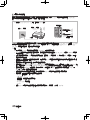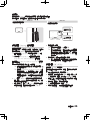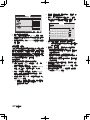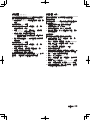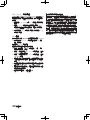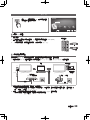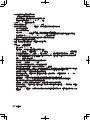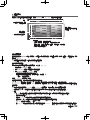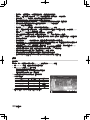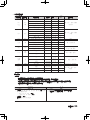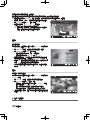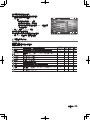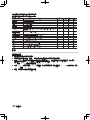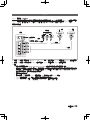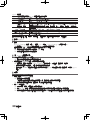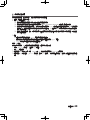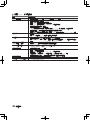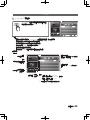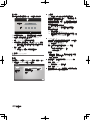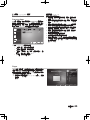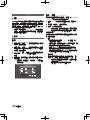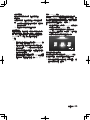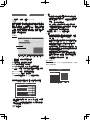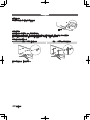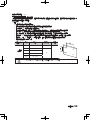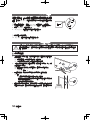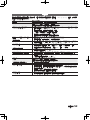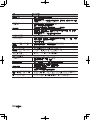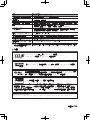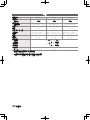聯絡 SAMSUNG WORLDWIDE
若您對三星產品有任何相關問題或意見,請聯絡三星客戶服務中心。
國家或地區
客戶服務中心
網站
澳洲 1300 362 603 www.samsung.com/au
中國
800-810-5858
400-810-5858
010-6475 1880
www.samsung.com/cn
香港:3698 - 4698 www.samsung.com/hk
印度
3030 8282
1-800-3000-8282
1800 110011
www.samsung.com/in
印尼 0800-112-8888 www.samsung.com/id
日本 0120-327-527 www.samsung.com/jp
馬來西亞 1800-88-9999 www.samsung.com/my
紐西蘭 0800 SAMSUNG (0800 726 786) www.samsung.com/nz
菲律賓 1-800-10-SAMSUNG(726-7864)
1-800-3-SAMSUNG(726-7864)
02-5805777
www.samsung.com/ph
新加坡 1800-SAMSUNG(726-7864) www.samsung.com/sg
泰國
1800-29-3232
02-689-3232
www.samsung.com/th
台灣 0800-329-999 www.samsung.com/tw
越南 1 800 588 889 www.samsung.com/vn
南非 0860-SAMSUNG(726-7864 ) www.samsung.com/za
阿拉伯聯合大公國 800-SAMSUNG (726-7864)
8000-4726
www.samsung.com/ae
© 2010 Samsung Electronics Co., Ltd. All rights reserved.
BN68-02512C-00
LED 電視
使用手冊
感謝您購買三星產品。為了獲得更完善的服務,
請於下列網頁註冊您的產品:
www.samsung.com/hk
型號___________________ 序號 _____________
[UC7000]BN68-02512C-X0TC.indb 1 2010-03-15 �� 4:14:19

本使用手冊中的圖表和插圖僅供參考,可能與實際產品外觀有差別。 產品設計與規格可能出現變更,恕不另行通知。
靜止影像警告
避免在螢幕上播放靜止影像(如 jpeg 圖檔)或靜止影像項目(如電視節目標誌、全景或 4:3 影像格式、螢幕下方的股票或新聞列等)。 持續顯示靜
止影像可能導致螢幕螢光質不均勻耗損,影響影像品質。 為降低這種效果的風險,請遵循下列建議:
• 避免長時間顯示相同電視頻道。
• 一律以全螢幕顯示所有影像,並使用電視設定畫面格式功能表設定最適合的格式。
• 將亮度與對比值降到顯示希望影像品質所需的最小值,超過此值可能會加速燒毀。
• 經常使用所有電視功能以減少螢幕殘影和螢幕燒毀,如需詳細資訊,請參閱使用手冊的適當章節。
騰出安裝空間
將產品和其他物件(如牆壁)保持必要的距離,以確保通風正常。
否則可能由於產品內部溫度過高而起火,或發生其他問題。
✎
請僅使用三星電子提供的支架或掛牆托架。
x
若使用其他製造商提供的零件,可能導致產品發生問題,或因產品掉落而受傷。
✎
外觀可能會因產品而有所不同。
以支架安裝。 以掛牆托架安裝。
10 公分
10 公分
10 公分
10 cm
10 公分
10 cm
10 公分

目錄
開始使用
1
1 附件
2 檢視控制面板
3 檢視遙控器
4 連接至天線
4 即插即用(初始設定)
連接
5
5 連接到 AV 裝置
7 連接到音訊裝置
7 變更輸入來源
基本功能
8
8 如何瀏覽功能表
8 使用 INFO 按鈕(現況與對策指南)
8 規劃節目觀看
10 頻道功能表
11 影像功能表
16 音效功能表
18 設定功能表
20 支援功能表
進階功能
22
22 連接至電腦
23 網路連接
30 Media Play
38 Anynet+
42 Internet@TV
45 AllShare
47 日曆
其他資訊
48
48 組裝纜線
49 安裝掛牆托架
51 Kensington 防盜鎖
51 將電視固定在牆上
52 疑難排解
55 規格
檢查符號!
t
按下遙控器上的 TOOLS
按鈕,使用此功能。
註 輕觸按鈕
TOOLS

1
繁體中文
開始使用
附件
✎
請確認 LED 電視隨附以下物件。 若有任何物件遺失,請聯絡經銷商。
✎
這些物件的顏色和形狀可能因產品型號而異。
y 遙控器和電池(AAA,2 顆)
y 使用說明
y 保固卡 / 安全指南(某些地區可能未提供)
y 清潔布
y 空白托架 y 套環(4ea) y 線套支架
y 纜線繫帶 y 線套(3ea) y LAN 銜接頭
y 天線銜接頭 y 數碼光纜銜接頭 y PC 銜接頭
y 色差銜接頭 y AV 銜接頭 y 音訊銜接頭
若要安裝支架,請參閱個別指南。
M4 X L8
y 支架(1EA) y 導覽支架(1EA) y 螺絲(9EA)
✎
✎為達到最好的線纜連接效果,請確認使用的線纜接口的最大厚度:
y 最大厚度 - 0.55 英寸 (14mm)

2
繁體中文
檢視控制面板
✎
產品的顏色和形狀可能因型號而異。
✎
以手指之外的物品或零件接觸可能會開啟 LED 燈。
遙控感測器 將遙控器對準電視上的這一位置。
SOURCE
E
在所有可用輸入來源之間進行切換。 在螢幕功能表中,此按鈕的功能類似於遙控器
上的 ENTER
E
。
MENU
顯示您電視功能的螢幕功能表,也就是 OSD(螢幕顯示)。
-VOL+
調整音量。 在 OSD 中,-VOL+ 按鈕的功能類似於遙控器上的 ◄ 和 ► 按鈕。
z
變更頻道。 在OSD中,
z
按鈕的功能類似於遙控器上的 ▼ 和 ▲ 按鈕。
電源指示燈
在電源開啟時閃爍並熄滅;在待機模式下亮起。
P
(Power)
開啟或關閉電視。
待機模式
勿讓電視長時間處於待機模式(如外出渡假時)。 即使關閉電源按鈕,仍會消耗少量電源。 最好將電源線從插座上拔除。
VOL
喇叭
電源指示燈
遙控感測器

3
繁體中文
檢視遙控器
安裝電池(電池大小: AAA)
✎
註
x
請在距離電視約 23 英呎內使用遙控器。
x
強光可能會影響遙控器的效能。 請避免在特殊螢光燈或霓虹燈標
誌附近使用。
✎
顏色和形狀可能因型號而異。
POWER SOURCE ON/OFF
PRE-CH
INTERNET
@TV
CONTENT
MEDIA.P
P.SIZEAD
SUBT.
A B C D
3D
TTX/MIX
GUIDE
CH LIST
MUTE
TOOLS
RETURN
EXIT
INFO
MENU
開啟和關閉電視。
顯示與選取可用視訊來源。
開啟與關閉遙控器指示燈。 開啟時,
按鈕會於按下後一陣子發亮。
(將遙控器的此按鈕設定設為關閉,會
減少電池使用時間。)
返回上一個頻道。
暫時關閉聲音。
變更頻道。
在螢幕上顯示頻道列表。
顯示 EPG(電子節目指南)。
顯示資訊(位於電視螢幕)。
結束功能表。
直接存取頻道。
調整音量。
MHEG 中的TEXT功能。
開啟 OSD。
快速選取常用功能。
顯示Content View,包括指
南、Internet@TV、Media Play和All
Share。
返回上一功能表。
選取螢幕功能表項目,變更功能表上看
到的值。
這些按鈕用於 <频道管理器>,<Media
Play>(USB ,Internet@TV等) 功能表。
在 <Media Play> 與 Anynet+ (HDMI-
CEC) 模式与录制节目中使用這些按鈕。
(
:控制具有 Anynet+ 功能的三星
錄影機上的錄影)
MEDIA.P: 顯示Media Play。
INTERNET@TV: 連接到各種網絡服務。
3D:設置提供3D訊號的視訊。
AD: 將音頻描述設置為開/關.
(AD功能香港地域無法使用。)
P.SIZE: 圖像尺寸選擇。
SUBT.: 顯示數位字幕。

4
繁體中文
連接至天線
初次開啟電視後,將自動進行基本設定。
預設: 連接主機與天線。
即插即用(初始設定)
初次開啟電視電源後,螢幕提示將依序協助您完成基本設定。 按 POWER
P
按鈕。 唯有 <節目源> 來源設為電視,才能使用
<即插即用>。
✎
返回上一步,請按紅色按鈕。
1
選擇語言
▲ 或 ▼ 按鈕,再按 ENTER
E
按鈕。
選擇希望的 OSD(螢幕顯示)語言。
P
POWER
2
選擇 <商場展示>或 <家
庭使用>
按 ◄ 或 ► 按鈕,再按 ENTER
E
按鈕。
y 選擇 <家庭使用> 模式。 <商場展示> 模式適用於零售環境。
將裝置設定從 <商場展示> 調回 <家庭使用>(標準): 按電視上的
音量按鈕。 顯示 OSD 音量時,按住 MENU 5 秒。
3
選擇天線
按 ▲ 或 ▼ 按鈕,再按 ENTER
E
按鈕。
選擇 <無線>,<有線> 或 <自動>。
4
頻道來源。
按 ▲ 或 ▼ 按鈕,再按 ENTER
E
按鈕。
選擇要記憶的頻道來源。如需詳細資訊,請參閱 <頻道> → <自動選台>。
可隨時按 ENTER
E
按鈕中斷記憶程序。
5
設定
<
時鐘模式>
手動或自動設定 <時鐘模式>。
按 ▲ 或 ▼ 按鈕選擇 <自動>,然後按 ENTER
E
按鈕。
6
檢視 <HD 連接指南>。
其中提供可顯示最佳 HD 畫質的連接方法。
7
請欣賞您的電視。
按 ENTER
E
按鈕。
如果您要重設此功能...
選擇 <設置 - 即插即用>(初始設定)。 請輸入 4 位數的 PIN 碼。 預設 PIN 碼為「0-0-0-0」。 如果想要變更 PIN
碼,請使用 <更改密碼> 功能。
(CABLE)
TAN 2 IN
(AIR)
ANT 1 IN
ANT OUT
VHF/UHF 天線
有線

5
繁體中文
連接
連接到 AV 裝置
使用 HDMI / DVI 纜線: HD 連接(最高 1080p)
可用裝置: DVD,藍光播放機,HD 有線電視盒,HD STB(機上盒),衛星接收器,有線電視盒,衛星接收器(STB)
✎
HDMI IN 1(DVI), 2(ARC), 3, 4, PC/DVI AUDIO IN
x
在使用 HDMI / DVI 纜線連接時,您必須使用 HDMI IN 1(DVI) 插孔。 若要使用 DVI 纜線連接,請使用 DVI 至
HDMI 的纜線,或 DVI 至 HDMI 配接器進行視訊連接,並使用 PC/DVI AUDIO IN 接頭進行音訊連接。
x
如果外部設備DVD/藍光播放機/有線電視盒/衛星接收器的HDMI介面版本低於1.4,則電視機可能運行不正常(比如:沒
有螢幕顯示 / 沒有伴音/令人厭煩的閃爍/色彩異常等)。
x
如果連接HDMI線纜後無聲音輸出,請檢查外部設備的HDMI版本,如果懷疑版本低於1.4,請聯繫設備供應商,以確定
HDMI介面的版本,並要求升級。
x
本電視機支持HDMI1.4(帶有3D和ARC)。僅HDMI輸入2支援ARC(Audio Return Channel)功能。
– 如果將3D自動觀看設置為開,某些功能將不可用,如Internet@TV。如果是這樣的問題,請將3D自動觀看設
置為關。
x
ARC功能使用HDMI輸入2插孔啟動數位伴音輸出,並僅在將電視連接到支援ARC功能的音訊接收裝置時可用。
– ARC單一模式 僅在將電視使用HEAC線纜通過Category2連接到設備時啟動。
– 當輸入源是電視時,ARC功能使得您可以從接收器聽到伴音。通過HDMI線纜伴音從電視發送到接收器而無需
單獨的光纖纜線。
x
建議您務必購買經認證的HDMI線纜。否則螢幕可能出現空白或者連接錯誤發生。
HDMI OUT
DVI OUT
R-AUDIO-L
AUDIO OUT
W
R
DVD
DVD
白色
紅色

6
繁體中文
使用色差(最高 1080p)或A/V(僅 480i)纜線
可用裝置: VCR,DVD,藍光播放機,有線電視盒,STB 衛星接收器
✎
為取得最佳畫質,建議使用色差連接,而非 A/V 連接。
紅色紅色 白色
白色
黃色紅色 藍色 綠色
PRPBY
COMPONENT OUT
VIDEO OUTAUDIO OUT
R-AUDIO-L
AUDIO OUT
R-AUDIO-L
G
B
Y
W R
Y
W
R
W
R
R
G
B
R
B
G
Y
WRWR
R
藍光播放機
DVD

7
繁體中文
連接到音訊裝置
使用光纜(數位)或音訊纜線或耳機纜線連接
可用裝置: 數位音訊系統,擴音器,DVD 家庭劇院
✎
DIGITAL AUDIO OUT (OPTICAL)
x
若將數位音訊系統連接到 DIGITAL AUDIO OUT (OPTICAL) 插孔,請同時降低電視與系統的音量。
x
電視連接到支援 5.1 CH 的外接裝置時,可使用 5.1 CH(聲道)聲音。
x
(家庭劇院)接收器設為開啟時,可聽到電視 optical 插孔輸出的聲音。 電視在接收 DTV 訊號時,會將 5.1 CH
的聲音傳送至家庭劇院接收器。 若播放來源是 DVD / 藍光播放機 / 有線電視盒 / STB(機上盒)衛星接收器等
數位元件,且透過 HDMI 連接到電視,則只能從家庭劇院的接收器聽到雙聲道的聲音。 若您希望聽到 5.1 CH 的音
訊,請將 DVD / 藍光播放機 / 有線電視盒 / STB 衛星接收器的數位音訊輸出插孔直接接到擴大機或家庭劇院。
✎
Headphones
H
: 您可將耳機連接到電視的耳機輸出。連接耳機後,就會停用內建喇叭。
x
將耳機連接到電視後,聲音的功能會受到限制。
x
耳機音量和電視音量可單獨調節。
✎
AUDIO OUT:連接到擴音器/DVD家庭劇院的音訊輸入端子。
x
選擇合適的連接線連接。
x
當音訊擴音器連接到音訊輸出插孔時,使用擴音器的音量控制降低電視的音量或調整音量水準。
變更輸入來源
節目源
用於選擇電視或連接到電視的其他外部輸
入來源,如 DVD / 藍光播放機 / 有線電
視盒 / STB 衛星接收器。
■ 電視 / PC / AV1/AV2/分量輸入1/
分量輸入2 / HDMI1/DVI / HDMI2 /
HDMI3 / HDMI4 / USB
✎
在 <節目源> 中,會反白顯示已連
接的輸出。
✎
PC始終在反白顯示狀態。
名稱編輯
■ 錄影機/DVD/有線機頂盒/衛星機頂盒/RVR機頂盒/AV接
收器/遊戲/攝像機/PC/DVI PC/DVI 裝置/電視/網絡電
視/藍光/高清DVD/DMA:為連接至輸入插孔的裝置命
名,以方便選擇輸入來源。
✎
若將解析度為 1920 x 1080 @ 60Hz 的電腦連接到
HDMI IN 1(DVI) 連接埠,應於 <名稱編輯> 下將連
接埠設定為 DVI PC 模式:
✎
將 HDMI/DVI 纜線連接到 HDMI IN 1(DVI) 連接埠
時,請在 <名稱編輯> 模式下,將連接埠設為 DVI 裝
置 或 DVI PC 模式。
SOURCE
OPTICAL
W R
AUDIO IN
R-AUDIO-L
數位音訊系統
擴音器,DVD 家庭
劇院

8
繁體中文
基本功能
如何瀏覽功能表
使用電視之前,請按照以下步驟瞭解如何瀏覽功能表,以及
選擇和調節不同的功能。
1 ENTER
E
/ 方向按鈕:移動游標並選擇項目。確認設
定值。
2 RETURN 按鈕:返回前一個功能表。
3 MENU 按鈕:顯示主螢幕功能表。
4 EXIT 按鈕: 結束螢幕功能表。
如何操作 OSD(螢幕顯示)
存取步驟可能依所選的功能表而有所不同。
1
MENU
m
主功能表選項會出現在螢幕上:
圖像,音效,頻道,設置,輸入,
應用,支援。
2
▲ / ▼ 以 ▲ 或 ▼ 按鈕選擇圖示。
3
ENTER
E
按 ENTER
E
存取子功能表。
4
▲ / ▼ 以 ▲ 或 ▼ 按鈕選擇希望的子功
能表。
5
◄ / ► 以 ◄ 或 ► 按鈕調整數值。OSD
的調節可能依所選的功能表而有所
不同。
6
ENTER
E
按 ENTER
E
完成設定。
7
EXIT
e
按 EXIT。
使用 INFO 按鈕(現況與對策指南)
確認目前頻道,以及顯示音訊-視訊設定
狀態。
「現況與對策」指南會根據廣播時間顯示
各頻道的日常電視節目資訊。
y 觀賞目前頻道時,捲動 ◄,► 可檢
視希望的節目資訊。
捲動 ▲,▼ 可檢視其他頻道的資訊。
若您希望移到目前選取的頻道,請按
ENTER
E
按鈕。
DTV Air
15
DEF
18:00 ~ 6:00
18:11 Thu 6 Jan
Life On Venus Avenue
Unclassified
No Detaild Information
Information
E
Watch
規劃節目觀看
指南
EPG(電子節目指南)資訊由廣播業者提
供。 您可使用廣播業者提供的節目時間
表,事先指定希望觀賞的頻道,就會在指
定的時間自動切換到鎖選節目頻道。 節目
項目可能依頻道狀態而顯示空白或過時。
使用頻道檢視
PO
WER
S
OURC
E
O
N/
O
FF
PRE-
CH
INTERNET
@
TV
CO
NTENT
MEDIA
.
P
P
.
S
IZ
E
A
D
S
UBT
.
A
B
C
D
3
D
TTX
/
MI
X
G
UID
E
C
H LI
S
T
MUTE
T
OO
L
S
INF
O
2
1
4
3
RETURN
EXIT
MENU
INFO
GUIDE
DTV Air 800 five
Home and Away
18:00 - 18:30
Drama
Dani is devastated when scott makes clear his views on marriage...
27
28
800
24
16
6
Discovery
DiscoveryH&L
five
price-drop.tv
QVC
R4DTT
American Chopper
Programmes resume at 06:00
Home and...
No Information
QVC Selection
No Information
Tine Team
Fiv...
18:00 - 19:00 19:00 - 20:00
)
Family Affairs
)
Dark Angel
800 five
檢視模式
+24 小時
頻道模式 資訊 k 頁 E 觀賞
2:10 週二 1 月
指南
頻道檢視 - 電視
1 2 3 4 5 6
Today

9
繁體中文
使用定時檢視
1
紅色(檢視模式): 檢視播放中與即將播放的節目
清單。
2
黃色(+24 小時): 檢視 24 小時後要廣播的節目
清單。
3
藍色(頻道模式):
選擇希望在 <頻道檢視> 視窗中顯
示的頻道類型。(所有,電視,廣播,數據及其他,我
的頻道 1~4))
4 資訊: 顯示所選節目的詳細資訊。
5 (頁): 移至下一頁或上一頁。
6 ENTER
E
按鈕
– 選擇目前節目時,可觀賞所選節目。
– 選擇未來節目時,可預約觀賞所選節目。 若要取消
定時,請再按一次 ENTER
E
按鈕,選擇 <取消
定時>。
頻道管理器
新增 / 刪除或設定最愛頻道,並使用數位廣播的節目指
南。 在 <頻道>,<我的頻道> 或 <預定> 畫面中選擇頻
道。
■ 頻道: 根據頻道類型顯示頻道清單。
■
*
我的頻道: 顯示頻道群組。
■ 預定:選擇目前預約的所有節目。
✎
在 <頻道管理器> 中使用彩色按鈕。
x
紅色(天線):在 <無線> 或 <有線> 之間切換。
x
B
綠色(縮放):放大或縮小頻道號碼。
x
黃色(選擇):選擇所需頻道並按「黃色」按鈕,以同時
設定選擇的所有頻道。所選頻道左側就會出現
c
標
記。
x
藍色(排序): 依頻道名稱或頻道編號變更清單順
序。
x
k
(頁): 移至下一頁或上一頁。
x
T(工具): 顯示 <頻道管理器> 選項功能表。(
選項功能表可能會因情況而異。)
頻道狀態顯示圖示
圖示 操作
A
模擬頻道。
c
所選頻道。
*
加入我的頻道的頻道。
(
目前正在廣播的節目。
\
鎖定的頻道。
)
預約的節目。
¦ 使用喜愛頻道
*
我的頻道
(位於 <頻道管理器> 中)
顯示所有喜愛的頻道。
■ 編輯我的頻道
t:
您可將所選頻道加入希望
加入的我的頻道群組。
✎
就會顯示「
*
」符號,並將該頻道設為我的頻道。
1. 選擇頻道並按 TOOLS 按鈕。
2. 在我的頻道群組 1,2,3,4 之間,新增或刪除頻
道。
x
可選擇一個或多個群組。
c 1 1futech
c 2 * 24ore.tv
15 abc1
3 BBC World
23 bid-up.tv
33 Boonerang
32 Cartoon Nwk
5 Class News
4 \ Coming Soon
27 Discovery
r
無線 天線
B
縮放 選擇 排序
k
頁
T
工具
DTV Air 800 five
Family Affairs
18:00 - 18:30
Drama
Tanya confesses all to a stunned Babs. Conrad is anxious to hear...
18:30
19:15
)
Family Affairs
)
Dark Angel
800
800
five
five
800 five
檢視模式
資訊
E
取消
2:10 Tue 1 Jun
Guide
Scheduled View
1 4 6
Today
Today
頻
道

10
繁體中文
3. 變更設定後,就可在我的頻道中檢視各群組頻道列
表。
頻道列表
您可檢視搜尋到的所有頻道。
頻道功能表
¦ 返回頻道
天線 (無線 / 有線)
在電視記憶可用的頻道前,您必須指定連接到電視的訊號
源類型。
自動選台
自動掃描頻道,並將頻道儲存於電視中。
✎
自動分配的節目號碼可能與實際或想要的節目號碼不符。
若使用 <頻道童鎖> 功能鎖定了頻道,會出現 PIN 輸入
視窗。
■ 天線訊號源(無線/有線/自動)
t
:選擇需要
記憶的天線訊號源。
■ 頻道來源(數位與模擬 / 數位 / 模擬):選擇要記憶
的頻道來源。
手動選台
手動掃描頻道,並將頻道儲存於電視中。
✎
若使用 <頻道童鎖> 功能鎖定了頻道,會出現 PIN 輸入
視窗。
■ 數位頻道l: 掃描完成時,會在頻道清單中更新頻道。
✎
當選擇天線源 → 無線:頻道,頻率。
■
模擬頻道(節目,彩色系統,伴音系統,頻道,搜尋,)
:如果聲音異常或無聲音,請重新選擇所需的聲音標準。
✎
頻道模式
x
P(節目模式): 調諧完成後,就會將您所在區域的廣播
電台指定至 P0 到 P99 的位置號碼。 您可以在此模式
下輸入位置號碼來選擇頻道。
x
C(無線頻道模式)/ S(有線頻道模式): 這兩個選項
可讓您輸入各天線廣播電台或有線頻道的指定號碼,選
擇頻道。
CH LIST
c 1 1futech
c 2 * 24ore.tv
15 abc1
3 BBC World
23 bid-up.tv
33 Boonerang
32 Cartoon Nwk
5 Class News
4 \ Coming Soon
27 Discovery
r
無線 天線
B
縮放 選擇 排序
k
頁
T
工具
编辑我的频道
锁定
定时收看
編輯頻道號碼
删除
全選
d
頻
道

11
繁體中文
¦ 編輯頻道
頻道管理器選項功能表
(位於 <頻道管理器> 中)
1. 選擇頻道並按 TOOLS 按鈕。
2. 使用 <編輯頻道名稱> 或 <編輯頻道號碼> 功能表,編
輯頻道名稱或號碼。
■ 編輯頻道名稱(僅限模擬頻道): 指派自訂的頻道名
稱。
■ 編輯頻道號碼(僅限數位頻道): 按希望的數字按
鈕,編輯號碼。
¦ 其他功能
頻道管理器
頻道管理器選項功能表
使用 <頻道管理器>功能表選項(新增 / 刪除,鎖定 / 解
鎖,定時收看,排序,全選 / 取消全部選擇)設定各頻
道。選項功能表項目可能依頻道狀態而異。
1. 選擇頻道並按 TOOLS 按鈕。
2. 選擇功能並變更其設定。
■ 鎖定 / 解除鎖定:鎖定頻道,使該頻道無法加以選擇
和檢視。
✎
註
x
此功能只有在 <頻道童鎖> 設定為 <開啟> 時才可用。
x
會出現 PIN 輸入畫面。 輸入四位數的 PIN 碼,預設值
為“0-0-0-0”。 使用 <變更密碼> 選項變更 PIN 碼。
■ 定時收看: 您可設定在特定時間要自動顯示的希望頻
道。 先設定目前時間,才能使用此功能。
✎
選擇數位頻道後,按 ► 按鈕以顯示數位節目。
■ 排序(僅限模擬頻道):此操作讓您可以變更已儲存頻
道的節目號碼。使用自動儲存後可能需要執行此操作。
■ 刪除: 您可以刪除一個頻道來顯示您想要收看的頻道。
■ 全選 / 取消全部選擇: 在頻道管理器中選取所有頻
道,或取消選擇所有選取的頻道。
預定
(位於 <頻道管理器>中)
您可檢視,修改或刪除預約觀賞的節目。
■ 修改預定: 變更您預約觀賞的節目。
■ 取消定時: 取消您預約觀賞的節目。
■ 資訊: 顯示您已預約觀賞的節目。(亦可變更預約資
訊。)
■ 全選 / 取消全部選擇: 在頻道管理器中選取所有頻道,
或取消選擇所有選取的頻道。
微調
(僅限模擬頻道)
如果訊號微弱或失真,請手動微調頻道。
✎
微調過的頻道會標上星號「*」。
✎
重置微調,請選擇重置。
LNA
如果在一個訊號弱的地方觀看電視,低噪放大功能可以改善
接受情況(利用一個低噪放大器增強接受的訊號)。
圖像功能表
¦ 變更預設圖像模式
模式
t
選擇偏好的圖像模式。
■ 動態: 適用於明亮的房間。
■ 標準: 適用於一般環境。
■ 正常: 適用於減輕眼睛疲勞。
✎
PC(電腦)模式中無法使用「正常」。
■ 電影: 適用於在光線黯淡的房間觀賞電影。

12
繁體中文
¦ 調整圖像設定
背光 / 对比度 / 亮度 / 清晰度 / 色度
/ 色調
電視有許多設定選項,讓您進行影像品質控制。
✎
註
x
在 PAL 系統的模擬 TV,AV 模式中,無法使用
<色調> 功能。
x
在 PC 模式下,只能變更 <背光> , <對比> 和
<亮度>。
x
連接至電視之各項外部裝置的設定,亦可加以調整與儲
存。
x
降低圖像亮度,可減少耗電量。
¦ 節約解決方案
Eco 解決方案
■ 省電(關閉 / 低 / 中/ 高 / 畫面關閉 / 自動)
t
:此功能可調整電視亮度,以減少耗電量。
若選取 <畫面關閉>,會關閉螢幕,但繼續播放聲音。
按任何按鈕,即可重新啟動螢幕。
■ Eco 感應器(關閉 / 開啟): 為加強省電,畫面設會
自動依室內光線情況做調整。
最低背光亮度: 當 <Eco 感測器> 為 <開啟> 時,可
手動調整為最低螢幕亮度。
✎
如果 <Eco感應器> 設置為 <開啟>,顯示亮度可能會
隨周圍環境的光線強度而變化。
■ 無訊號待機(關閉 / 15 分鐘 / 30 分鐘 / 60 分鐘)
: 啟動「待機」模式,在使用者定義的特定時間處於
「無訊號」或「檢查訊號線」狀態時,進入待機模式。
✎
當電腦處於省電模式時停用。
¦ 變更圖像選項
進階設定
(可用於 <標準/電影> 模式)
您可調整色彩和對比等螢幕詳細設定。
✎
在電腦模式中,只能變更 <動態對比度>,<伽瑪>,<白平衡>
和 <LED 動態倍增>
■ 黑色色調(關閉/稍暗/更暗/最暗): 選取黑色等級以
調整螢幕深度。
■ 動態對比度(關閉 / 低 / 中 / 高): 調整螢幕對
比。
■ 陰影細節(-2~+2): 調高暗色影像的亮度。
■ 伽瑪: 調節三原色的亮度。
■ 專家模式(關閉/模式1/模式2):通過運行專家模式功
能,無需發生器或過濾器就可調整圖像。如果螢幕菜單
消失或圖像以外的菜單被打開,校正結果將被保存,專
家模式窗口消失。
✎
當專家模式運行時,不輸出伴音。
✎
此功能僅在DTV/色差/HDMI 模式下可用。
■ 僅RGB模式(關閉 / 紅色 / 綠色 / 藍色): 您可對
外部裝置(DVD 播放機,家庭劇院等)的影像
<色彩> 或 <紅>,<綠> 或 <藍> 等 <色調> 進行調
整。
■ 色彩范圍(自動 / 原本 / 個人設定): 調整建立影
像可用的色彩範圍。要調整色度、紅色、綠色、藍色和重
設,請將色彩范圍設置為個人設定。
進階設定
黑色色調 : 關閉 ►
動態對比度 : 中
陰影細節 : -2
伽瑪 : 0
专家模式 : 關閉
僅RGB模式 : 關閉
色彩範圍 :原本
▼
U
移動
E
確認
R
返回

13
繁體中文
■ 白平衡: 調整色溫,以實現更自然的圖像。
紅色補償 / 綠色補償 / 藍色補償: 調整每一種色彩
(紅,綠,藍)的暗度。
紅色增益/綠色增益/藍色增益: 調整每一種色彩
(紅,綠,藍)的亮度。
重設: 將 <白平衡> 重設為預設設定。
■ 10p白平衡(關閉/開啟):透過調整紅、綠、藍亮度,
控制10點間隔內的白色平衡。
✎
此功能僅在圖像模式設置為電影時可用。
✎
某些外部設備不支持此功能。
間隔:選擇要調整的間隔。
紅色:調整紅色色度。
綠色:調整綠色色度。
藍色:調整藍色色度。
重設:將10p白色平衡重設為預設值。
■ 膚色: 強調粉紅「膚色」。
■ 邊緣加強(關閉 / 開啟): 強調物件邊界。
■ xvYCC(關閉 / 開啟): 透過連接到 HDMI 或
Component IN 插孔的外部裝置(例如,DVD 播放機)
觀賞電影時,將 xvYCC 模式設為開啟可提高清晰度和
色彩空間。
✎
唯有圖像模式設為 <電影>,且外部輸入設為 HDMI
或 Component 模式時才可用。
✎
有些外部裝置可能不支援此功能。
■ LED 動態倍增(關閉 / 開啟):消除動態場景中的拖
影現象,以提供清晰的圖像。
圖像選項
✎
您可在電腦模式中,變更 <色溫>, <尺寸>, 數碼雜訊過
濾器 和 <自動保護時間>。
■ 色調(冷 / 正常 / 暖1 / 暖2)
✎
當影像模式為動態時,將會停用「暖 1」或「暖 2」。
✎
您可對連接至電視輸入的各個外部裝置的設定進行
調整和儲存。
■ 尺寸: 您的有線電視盒/衛星接收器
可能亦有個別的螢幕大小設定。 但
我們強烈建議您,於大部分時間使用
16:9 模式。
自動寬屏:自動將圖像尺寸調整為
16:9 的長寬比例。
16:9 :針對 DVD 或寬螢幕廣播,將圖像尺寸調整為
16:9。
寬幅放大:將圖像尺寸放大到 4:3 以上。
✎
使用 ▲,▼ 按鈕調整「畫面位置」。
放大:垂直放大 16:9 的寬螢幕圖像,以適合螢幕尺
寸。
✎
使用 ▲,▼ 按鈕調整「畫面位置」或「大小」。
4:3 :這是電影或一般廣播的預設設定。
✎
請勿長時間以 4:3 格式觀賞。 螢幕左、右和中央的
界線痕跡可能造成螢幕殘影(螢幕燒傷),這種情況
不在保固範圍內。
適合螢幕大小: 輸入 HDMI (720p / 1080i / 1080p)
或 Component (1080i / 1080p) 訊號時,顯示無裁切
的全螢幕影像。
✎
註
x
圖像尺寸選項會因輸入來源而異。
x
可用項目可能因所選模式而異。
x
在電腦模式下,僅可調整 16:9 和 4:3 模式。
x
您可對連接至電視輸入的各個外部裝置的設定進行調
整和儲存。
x
在 <HDMI> (1080i / 1080p) 或 <色差> (1080i /
1080p) 模式中選取 <適合螢幕大小> 後: 使用 ▲,▼
,◄,► 按鈕,調整 <畫面位置> 或 <重設>。
x
如果使用 <適合螢幕大小> 功能和 HDMI 720p 輸入,
將會如過掃描功能一樣在頂部,底部,左側和右側切掉
一條線。
■ 螢幕模式(16:9 / 寬幅放大 / 放大 / 4:3): 僅於
圖像尺寸設為 <自動寬屏> 時可用。 您可決定希望的
圖像尺寸是 4:3 WSS(寬螢幕服務)或是原始大小。
歐洲各國家要求使用不同的圖像尺寸。
✎
電腦,色差或 HDMI 模式都無法使用。
■ 數碼雜訊過濾器(關閉 / 低 / 中 / 高 / 自動 / 自
動調整畫面品質): 廣播訊號微弱時,可能會出現靜
電雜訊和殘影。 選取其中選項之一,直到顯示最佳圖
像為止。
自動調整畫面品質: 變更模擬頻道時,顯示目前訊號
強度並定義螢幕 NR。
✎
僅適用於模擬頻道。
■ MPEG 雜訊過濾器(關閉 / 低 / 中 / 高 / 自動):
減少 MPEG 雜訊,以提供更好的影像品質。
✎
在電腦模式中停用。
■ HDMI 黑色等級(正常 / 低):選取螢幕的黑色等級以
調整螢幕深度。
✎
僅供 HDMI 模式(RGB 訊號)使用。
■ 電影模式(關閉 / 自動1 / 自動2):設定電視,讓其
能夠自動偵測和處理所有來源中的電影訊號,並調整圖
像以取得最佳品質。
✎
在電視,AV,色差(480i / 1080i)和HDMI(480i /
1080i)模式中可用。
P.SIZE
圖像選項
色溫 : 正常 ✎
尺寸 : 自動寬屏
螢幕模式 : 16:9
數碼雜訊過濾器 : 自動
MPEG雜訊過濾器 : 自動
HDMI黑色等級 : 一般
電影模式 : 關閉
▼
U
移動
E
確認
R
返回

14
繁體中文
■ Motion Plus(關閉 / 清晰 / 標準 / 流暢 / 個人設
定 / 演示):消除動態場景中的拖影現象,以提供更
清晰的圖像。
✎
若螢幕上出現雜訊,請將 Motion Plus 設定為 <關
閉>。 若 Motion Plus 為 <個人設定>,則您可手動
設定 <模糊消減>,<顫動消減> 或 <重設>。
✎
若 Motion Plus 設定為 <演示>,則可比較開啟與關
閉模式的差異。
<模糊消減>:調整視訊來源的模糊減少等級。
<顫動消減>:調整播放影片時的視訊來源顫動減少等
級。
<重設>:重設自訂設定。
■ 自動保護時間(2 小時 / 4 小時 / 8 小時 / 10 小時
/ 關閉): 若螢幕持續顯示靜止影像,在經過使用者
定義的特定時間後,就會啟動螢幕保護程式,以避免螢
幕上產生殘影。
¦ 使用 3D 功能觀看電視
重要安全資訊。 在您或您的小孩使用此 3D 功能之前,請
詳細閱讀下列警告訊息。
[ 警告
x
兒童或青少年觀賞 3D 影像時需由父母在旁陪伴。
x
「感光症發作警告和其他健康風險」– 有些觀眾可能因
為接觸某些包含出現在電視畫面或電玩遊戲裡的閃爍
影像或光線,進而引發癲癇發作。 如果您或是您的任
何親戚有癲癇或中風病史,請於使用此 3D 功能之前先
向醫生諮詢。
– 甚至沒有癲癇症或中風個人或家族病史的人,也可能
出現會引起「感光癲癇症」之尚未診斷出來的症狀。
– 如果您出現以下任何一種症狀,請立即停止觀賞
3D 影片並尋求醫生協助: (1) 視線不清;(2) 頭昏目
眩;(3) 頭昏眼花;(4) 眼睛或肌肉不自主的抽搐;(5) 混
亂;(6) 噁心;(7) 喪失意識;(8) 痙孿;(9) 抽筋;和/或
(10) 失去方向感。 父母應該注意並要求他們的小孩注
意上述的症狀
– 兒童及青少年比大人更容易遭遇這些症狀。
x
請注意,長時間近距離靠近螢幕觀賞電視會減弱您的
視力。
x
請注意,長時間配戴 3D 主動式眼鏡可能會導致頭痛或
疲倦。 如果您感到頭痛、疲倦或暈眩,請停止觀看電視
並休息。
x
少部分的 3D 影片也許會驚嚇到觀眾。 懷孕、年長者、
癲癇病人或有嚴重身體狀況者,建議避免使用此裝置
的 3D 功能。
x
我們建議身體狀況不佳、睡眠不足或飲酒的人請勿觀
賞 3D 影片。
x
請關心瞭解您周遭的環境。 本產品為沈浸式設計。
請勿將本產品放置在靠近開放式樓梯井、電線、陽台或
其他物件可能會被絆倒、撞到、擊落、損壞或墜落的地
方。 因為將 3D 影像誤認為真而受到驚嚇,可能會導致
您撞到附近物品或在試圖移動身體時受傷。
x
請勿使用 3D 主動式眼鏡於其設計目的以外的任何其他
用途。 因任何其他用途配戴此 3D 主動式眼鏡(如一
般眼鏡、太陽眼鏡、保護鏡等等)可能會使您受到傷害或
讓您的視力受損。
x
沈浸式視訊可能會對使用者造成負面作用,例如動暈
症、知覺後效、失去方向感、眼睛疲勞和姿勢穩定度病
症。 如同使用其他傾向長時間注視或專注使用之設備(
例如鍵盤與電腦顯示器等)的一般建議,請經常休息,減
輕可能發生這些作用的機會。 如果您的眼睛有模糊或
乾澀的跡象,或如果您感到以上症狀,請立即停用此裝
置,並且至少在症狀消失三十分鐘後再繼續使用。
x
理想的觀賞距離應是螢幕高度的三倍以上。 我們建議
觀眾坐下時眼睛與畫面保持同樣的水平高度。
3D
這個精彩的全新功能可讓您觀看 3D 內容。 為了完全發
揮這項功能,必須購買一組 Samsung
3D 主動式眼鏡(SSG-2100AB、SSG-
2200AR、SSG- 2200KR)來觀看 3D 視
訊。
Samsung 3D 主動式眼鏡需個別購買。 如
需購買的詳細資訊,請聯絡售出本電視
的零售商。
✎
如果發射極與 3D 眼鏡之間有任何障礙物,則無法發
揮應有的 3D 效果。
■ 3D 模式: 選擇 3D 輸入格式。
✎
如果要完全感受 3D 效果,請先戴上 3D 眼鏡,然後
從以下清單中選擇 <3D 模式>。
3D 模式 操作
關閉 關閉 3D 功能。
2D → 3D 將 2D 影像變更為 3D。
並列 並列顯示兩個影像。
上下 上下顯示兩個影像。
逐列
分別針對左右眼逐列交替顯示
影像。
直行
分別針對左右眼逐行交替顯示
影像。
棋盤格
分別針對左右眼逐一像素交替顯
示影像。
頻率
分別針對左右眼逐一畫格交替顯
示影像。
3D
3D 發射極

15
繁體中文
✎
解析度為 720p、1080i 和 1080p(DTV、HDMI 和 USB
模式)或設定為 PC(HDMI 模式)時,可使用「並列」
和「上下」。
✎
解析度設定為 PC(HDMI 模式)時,可使用「直行」、「
逐列」和「棋盤格」。
✎
解析度設定為 PC 時,「頻率」會顯示頻率(僅 60Hz)
。
■ 3D → 2D(關閉/ 開啟): 僅顯示左眼的影像。
✎
將 <3D 模式> 設定為 “2D → 3D” 或 <關閉>
時,會停用此功能。
■ 深度: 調整 “2D → 3D” 模式的焦點 / 深度。
✎
只有在 3D Mode(3D 模式)是 “2D → 3D” 時,才
會啟動此功能。
✎
Picture Menu(畫面修正): 調整左右眼的影
像。3D 自動檢視(關閉 / 開啟): 如果 <3D 自
動檢視>設定為 <開啟>,使用以下其中一種解析度
的「並列」格式 HDMI 訊號會自動切換為 3D。 其
中,必須從 HDMI 1.3 發射器發出正確的 3D 資
訊。
✎
如果由於 3D 資訊錯誤而導致 3D 失效,請將 <3D
自動檢視> 設定為 <關閉>,並且使用 3D 按鈕或相
應功能表手動選擇一種 <3D 模式>。
✎
支援的解析度(僅 16:9)
解析度 頻率(Hz)
1280 x 720p 50 / 60 Hz
1920 x 1080i 50 / 60 Hz
1920 x 1080p 24 / 30 / 50 / 60 Hz
HDMI PC 模式支援的解析度
最佳的 HDMI PC 模式解析度為 1920 x 1080 輸入。
1920 x 1080 以外的輸入解析度可能無法以 3D 顯示或全螢
幕模式顯示。
如何觀看 3D 影像
1. 按 CONTENT 按鈕,<內容檢視> 功能表隨即出現。
2. 按 ◄ 或 ► 按鈕,然後選擇 3D。
若要以 3D 模式觀看,請戴上 3D 眼鏡,然後按眼鏡上
的電源按鈕。
3. 選擇 <確定>,然後按 ENTEREE 按鈕。
4. 使用遙控器上的 ◄ 或 ► 按鈕,選擇要觀看的影像
<3D 模式>。
某些 3D 模式可能由於影像來源的格式而無法提供使用。
HDMI 1.4 支援的格式和操作規格
來源訊號格式 標準 HDMI 1.4 3D
1920x1080p@24Hz x 2 1920x2205p@24Hz
1280x720p@60Hz x 2 1280x1470p@60Hz
1280x720p@50Hz x 2 1280x1470p@50Hz
模式會針對以上其中一種格式的 3D 視訊自動切換為 3D 模
式。
對於 HDMI 1.4@24Hz 格式,電視可如下最佳化:
– 解析度優先顯示模式: 如果 Auto Motion Plus 是
設定為 <關閉>,<清晰> 或 <標準>,便能夠以針對
來源視訊的解析度最佳化的高解析度觀看視訊。
– 顫動消減顯示模式: Auto Motion Plus 設定為 <流
暢> 或 <個人設定> 時,您可以觀看流暢的影像,完
全沒有顫動現象發生。
使用 3D 功能前...
✎
註
x
在使用日光燈(50Hz ~ 60Hz)或 3 波長燈照明的環境
下觀賞 3D 影像時,您可能會發現些許畫面閃爍抖動的
現象。 如果發生此狀況,請將燈光調暗或是把燈關掉。
x
下列情況下會自動停用 3D 模式: 變換頻道或輸入來
源時,或存取 [Media Play(媒體播放)] 或 Internet@
TV 時。
x
某些 Picture(影像)功能在 3D 模式中可能會停用。
x
3D 模式下不支援 PIP 和資料廣播。
x
3D 模式下會停用 [Auto Store(自動儲存)] 和
[Manual Store(手動儲存)]。
x
3D 模式下不支援資料廣播(MHEG / MHP)。
x
其他廠商製造的 3D 主動式眼鏡可能不受支援。
x
初次開啟電視電源時,可能需要花費一些時間來對 3D
顯示進行最佳化。
x
如果附近有其他 3D 產品、電子裝置(如 PDP 或 LCD
電視)或無線通訊裝置,則 3D 主動式眼鏡可能會因為
相互干擾的情形而無法正常運作。 如果發生問題,請將
其他電子裝置盡量放置於遠離 3D 主動式眼鏡之處。
x
觀賞 50Hz 3D 來源影像時,若其 [Game(遊戲)] 模式
為 [On(開啟)] 的狀態,則視覺敏感的觀賞者可能會看
見明亮的影像發出閃光。
x
[Media Play(媒體播放)] 的相片只有在「2D → 3D」模
式下才會顯示。
x
如果電視位於您的側邊,則可能無法顯示 3D 效果。

16
繁體中文
圖像重設(確定 / 取消)
將目前圖像模式重設為預設設定。
¦ 設定電視的電腦畫面
將輸入來源設為電腦。
自動調整
t
自動調整頻率值/位置並微調設定。
✎
透過 HDMI/DVI 纜線連接時無法使用。
螢幕
■ 粗調 / 微調: 消除或減少影像雜訊。如果單用微調無
法消除雜訊,則儘量將頻率調整好(粗調)再微調。在
雜訊減少之後,重新調整圖像,使其位於螢幕的中心
位置。
■ 畫面位置: 以方向按鈕 (▲/▼/◄/►) 調整電腦螢
幕畫面位置。
■ 圖像復位: 將影像重設為預設設定。
將電視用作電腦 (PC) 顯示器
設定電腦軟體(基於 Windows XP)
您電腦的實際螢幕可能根據 Windows 版本和視訊卡而有所
不同,在這種情況下將一律套用相同的基本設定資訊。(否
則,請聯絡電腦製造商或三星經銷商。)
1. 按一下 Windows 開始功能表的「控制台」。
2. 按一下「控制台」視窗中的「外觀和主題」,就會出現
對話方塊。
3. 按一下「顯示」,就會出現對話方塊。
4. 瀏覽至顯示對話方塊上的「設定值」標籤。
y 正確的大小設定值(解析度)[最佳解析度:1920 X
1080 像素]
y 如果顯示設定值對話方塊上有垂直頻率選項,則正確的
值為「60」或「60 Hz」。否則,只需按「確定」並結
束對話方塊。
音效功能表
¦ 變更預設音效模式
SRS TheaterSound
t
■ 標準: 選取正常音效模式。
■ 音樂: 使音樂比語音更清晰。
■ 電影: 為電影提供最佳音效。
■ 清晰語音: 使語音比其他聲音更清晰。
■ 擴音: 增加高頻音效的強度,為聽障者提供更好的聆
聽體驗。
¦ 調整聲音設定
等化器
調整音效模式(僅限用於標準音效模式)。
■ 平衡 左/右:調整左右喇叭的平衡。
■ 100Hz / 300Hz / 1KHz / 3KHz / 10KHz(頻寬調整)
: 調整特定頻寬頻率的等級。
■ 重設: 將等化器重設為預設設定。
¦ 音效系統等
SRS TruSurround HD (關閉/開啟)
t
(僅限標準音效模式)。
此功能使用 HRTF(頭部相關轉移函數)技術,透過一對喇
叭或耳機提供虛擬 5.1 聲道環繞效果。
SRS TruDialog(關閉 / 開啟)
(僅限標準音效模式)。
此功能可讓您提高語音強度至背景音樂或音效之上,以便在
觀看表演時更清楚地聽到對話。
音頻語言
(僅限數位頻道)
變更音頻語言的預設值。
✎
可用語言可能因廣播而異。
音頻格式(MPEG / Dolby Digital 5.1)
(僅限數位頻道)
在聲音是從主喇叭和音訊接收器發出時,可能因主喇叭和音
訊接收器之間的解碼速度差異而出現回音。在這種情況下,
請使用電視喇叭功能。
✎
音頻格式選項可能因廣播而異。 唯有透過光纜連接到外
部喇叭,才能呈現 5.1ch Dolby 數位音效。

17
繁體中文
自動音量(關閉 / 正常 / 夜間)
若要等化各頻道的音量,請設為 <正常>。
■ 夜間: 相較於 <正常> 模式,此模式提供的音效體驗
更佳,幾乎沒有雜訊。 此模式在夜間非常實用。
選擇揚聲器(外部揚聲器 / 電視揚聲器)
由於主喇叭和音訊接收器間的解碼速度差異,會出現回音。
在這種情況下,請將電視設為 <外部揚聲器>。
✎
若 <選取揚聲器> 設定為 <外部揚聲器>,音量和 MUTE
按鈕將無法操作音效設定也會受到限制。
✎
若無視訊訊號,則兩種揚聲器都會靜音。
其他設定
(僅限數位頻道)
■ DTV 音量大小(MPEG / HE-AAC): 此功能可讓您減少
語音訊號(也就是數位電視廣播過程中接收到的訊號之
一)和期望層級的懸殊。
✎
根據廣播訊號的類型,可將 MPEG / HE-AAC 調整
於 -10dB 和 0dB 之間。
✎
若要增大或減小音量,請分別在 0 和 -10 之間調
整。
■ SPDIF 輸出: SPDIF (Sony Philips Digital
InterFace) 用以提供數位音效、降低傳到喇叭和 DVD
播放機等多種數位裝置的干擾。
音頻格式: 接收數位電視廣播過程中,可從選項 PCM
或 Dolby Digital 中選取數位音訊輸出 (SPDIF) 格式
✎
在 Dolby Digital 安裝中連接到 5.1 聲道喇叭,感
受極致的互動式 3D 音效體驗。
音訊延遲: 修正使用外部裝置當作 AV 接收器時,
觀 賞電視或視訊、聆聽數位音訊輸出時,音訊與視訊
的 差異。
■ Dolby Digital 壓縮(Line / RF): 此功能會將
Dolby Digital 訊號和語音訊號(即 MPEG 音訊、HE-
AAC、ATV 音效)之間的訊號懸殊降到最低。
✎
選取 Line 獲得動態音效,RF 在夜間降低大小聲之
間的差異。
Line: 將輸出等級大於或小於 -31dB(參考值)的訊
號,設定為 -20dB 或 -31dB。
RF: 將輸出等級大於或小於 -20dB(參考值)的訊
號,設定為 -10dB 或 -20dB。
音效重設(確定 / 取消)
將所有音效設定重設為出廠預設值。
¦ 選取聲音模式
t
在設為 Dual l ll 時,螢幕上將會顯示目前的聲音模式。
音訊類型 雙聲道 1/2 預設
A2 立
體聲
單聲道 MONO
自動變更
立體聲
STEREO ↔ MONO
雙聲道
DUAL 1 ↔ DUAL 2
DUAL 1
NICAM
立體聲
單聲道 MONO
自動變更
立體聲
MONO ↔ STEREO
雙聲道
MONO ↔ DUAL 1
←DUAL 2 ←
DUAL 1
✎
若立體聲訊號微弱且發生自動切換,請切換為單聲道。
✎
僅在立體聲訊號中啟用。
✎
僅當 <節目源> 來源設為 <電視> 時可用。
ページが読み込まれています...
ページが読み込まれています...
ページが読み込まれています...
ページが読み込まれています...
ページが読み込まれています...
ページが読み込まれています...
ページが読み込まれています...
ページが読み込まれています...
ページが読み込まれています...
ページが読み込まれています...
ページが読み込まれています...
ページが読み込まれています...
ページが読み込まれています...
ページが読み込まれています...
ページが読み込まれています...
ページが読み込まれています...
ページが読み込まれています...
ページが読み込まれています...
ページが読み込まれています...
ページが読み込まれています...
ページが読み込まれています...
ページが読み込まれています...
ページが読み込まれています...
ページが読み込まれています...
ページが読み込まれています...
ページが読み込まれています...
ページが読み込まれています...
ページが読み込まれています...
ページが読み込まれています...
ページが読み込まれています...
ページが読み込まれています...
ページが読み込まれています...
ページが読み込まれています...
ページが読み込まれています...
ページが読み込まれています...
ページが読み込まれています...
ページが読み込まれています...
ページが読み込まれています...
ページが読み込まれています...
-
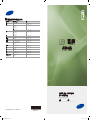 1
1
-
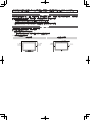 2
2
-
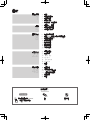 3
3
-
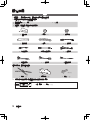 4
4
-
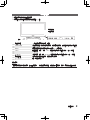 5
5
-
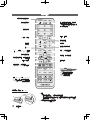 6
6
-
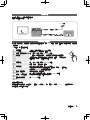 7
7
-
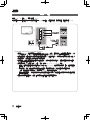 8
8
-
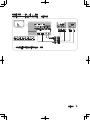 9
9
-
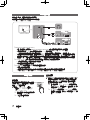 10
10
-
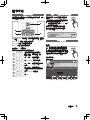 11
11
-
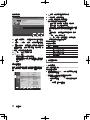 12
12
-
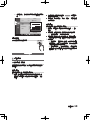 13
13
-
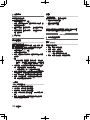 14
14
-
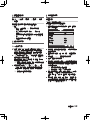 15
15
-
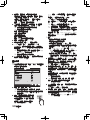 16
16
-
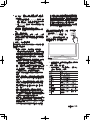 17
17
-
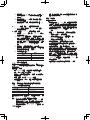 18
18
-
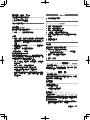 19
19
-
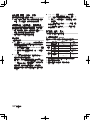 20
20
-
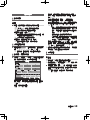 21
21
-
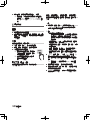 22
22
-
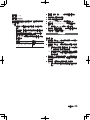 23
23
-
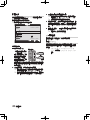 24
24
-
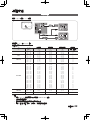 25
25
-
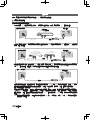 26
26
-
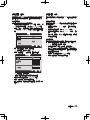 27
27
-
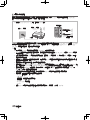 28
28
-
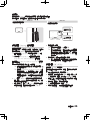 29
29
-
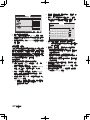 30
30
-
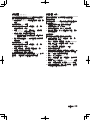 31
31
-
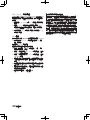 32
32
-
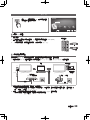 33
33
-
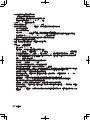 34
34
-
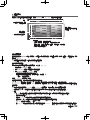 35
35
-
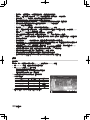 36
36
-
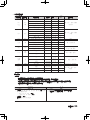 37
37
-
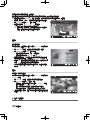 38
38
-
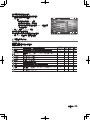 39
39
-
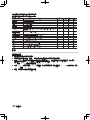 40
40
-
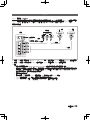 41
41
-
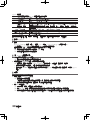 42
42
-
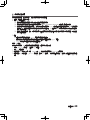 43
43
-
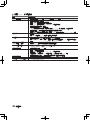 44
44
-
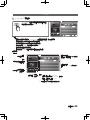 45
45
-
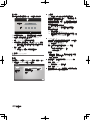 46
46
-
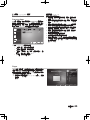 47
47
-
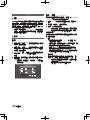 48
48
-
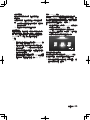 49
49
-
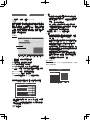 50
50
-
 51
51
-
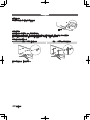 52
52
-
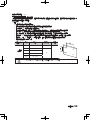 53
53
-
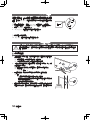 54
54
-
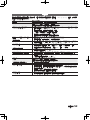 55
55
-
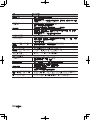 56
56
-
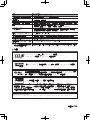 57
57
-
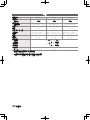 58
58
-
 59
59